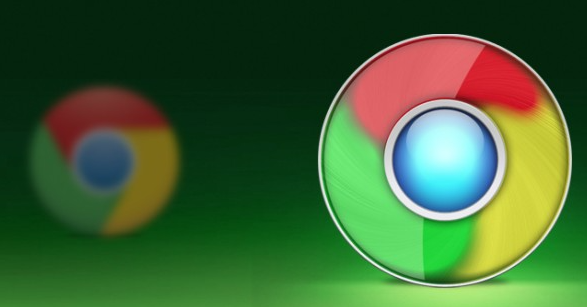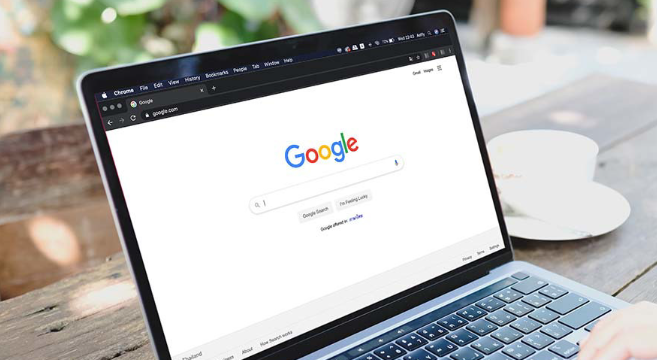当前位置:
首页 >
Google Chrome浏览器网页加载慢的解决方案
Google Chrome浏览器网页加载慢的解决方案
时间:2025-07-26
来源:谷歌浏览器官网
详情介绍

1. 清理缓存与Cookie数据
- 打开浏览器设置页面,进入“隐私和安全”区域。点击“清除浏览数据”,勾选“缓存的图片和文件”“Cookie和其他网站数据”。建议根据需求选择时间范围(如过去一小时或所有时间),完成后点击“清除数据”。此操作能释放存储空间并避免旧数据干扰新页面加载。若频繁访问同一动态更新的网站,定期清理可防止显示过时内容。
2. 禁用非必要扩展程序
- 在地址栏输入`chrome://extensions/`进入扩展管理页。逐一检查已安装的插件,禁用或卸载不常用及功能重复的工具(例如多个广告拦截器)。保留轻量级且高频使用的扩展如uBlock Origin或Dark Reader。过多后台运行的插件会消耗内存资源,导致页面响应延迟。
3. 优化DNS解析设置
- 修改操作系统的网络配置,将默认DNS更换为公共服务器。Windows用户通过控制面板进入“网络和共享中心”,右键当前连接选择属性,双击“Internet协议版本4 (TCP/IPv4)”,手动设置首选DNS为8.8.8.8(Google Public DNS)、备用为8.8.4.4;Mac用户则在“系统偏好设置”的“网络”模块完成类似操作。切换后可缩短域名解析时间,提升整体连接速度。
4. 启用预测性预加载功能
- 返回浏览器设置中的“隐私和安全”板块,找到“Cookie及其他网站数据”选项。确保勾选“使用预测性服务来加快页面加载速度”。该功能基于用户行为习惯提前加载潜在目标网页,尤其适合需要频繁跳转链接的场景,能有效减少等待时间。
5. 调整硬件加速模式
- 前往高级设置下的“系统”子菜单,查看“使用硬件加速模式(如果可用)”选项。若设备显卡性能较低或驱动存在问题,尝试取消勾选此选项观察是否改善加载效率。多数现代计算机开启后能显著提升渲染速度,但老旧设备可能需要关闭以避免兼容性问题。
6. 限制同时打开的标签页数量
- 关闭非活跃的多余标签页以节省内存资源。对于需多任务并行的情况,优先使用书签功能暂存待访页面,而非保持全部标签活跃状态。每个额外标签都会占用CPU和内存带宽,影响当前浏览窗口的响应速度。
7. 更新至最新版本的浏览器
- 点击右上角三点菜单选择“帮助”,再点击“关于Google Chrome”。系统会自动检测更新并提示安装。新版通常包含性能优化补丁和安全修复,及时升级可确保获得最佳兼容性与稳定性。
8. 阻断冗余脚本与样式表请求
- 按F12启动开发者工具,切换至“Network”面板监控资源加载情况。右键点击不必要的JavaScript文件或CSS样式表,选择“Block request domain”阻止其下载。此方法适用于去除对页面显示无实质影响的动态元素,加快首屏呈现速度。
9. 优化图片加载策略
- 安装扩展程序如Image Zoom,实现按需加载高清图片细节而非一次性全量下载。此外,可在“设置→高级→内容设置→图片”中降低默认质量参数,平衡视觉效果与加载效率。压缩后的图片能在保证可读性的前提下减少数据传输量。
按照上述步骤操作,用户能够有效解决Chrome浏览器网页加载缓慢的问题。遇到复杂情况时,可组合多种方法交叉测试以达到最佳效果。
继续阅读